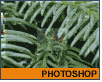Fotografický magazín "iZIN IDIF" každý týden ve Vašem e-mailu.
Co nového ve světě fotografie!
Zadejte Vaši e-mailovou adresu:
Kamarád fotí rád?
Přihlas ho k odběru fotomagazínu!
Zadejte e-mailovou adresu kamaráda:
-
17. ledna 2024
-
18. ledna 2024
-
19. února 2024
-
13. března 2024
-
26. března 2024
-
3. dubna 2024
-
3. dubna 2024
-
8. dubna 2024
-
11. dubna 2024
-
11. dubna 2024
-
24. ledna 2024
-
14. února 2024
-
14. února 2024
-
14. února 2024
-
19. dubna 2024

Software
Můj desktop
Photoshop Podhorecký desktop
15. srpna 2001, 00.00 | Jistě víte, že na Internetu jsou nejvyhledávanější obrázky používány právě na to, aby byly umístěny na desktop počítače. Také já mám na svém desktopu obrázek. Možná, že jste takový ještě neviděli.
Metoda Sektorů
Podobná metoda organizace na pracovním stole studenta medicíny byla dostatečně vysvětlena už v jednom z dílů úspěšného seriálu o Básnících. Tam se však nesetkala s valným zájmem posluchačů. Teorii sektorů jsem se tedy pokusil přetvořit a aplikovat na desktop počítače.

Proč organizovat desktop?
Snadná odpověď! Abychom se na něm vyznali! Představte si, že na počítačích se hlavně pracuje a v tom pracovním zápalu ukládáte na desktop své soubory. Ikonky se kupí, překážejí a hromadí až je to nepřehledné. Naštěstí víte, že dotyčný projekt je zrovna "tady" a aplikace "támhle". Ale ouha! Jsou také pracoviště dvousměnná a jeden počítač má tedy více pracovníků. Nastupuje druhá směna a ikonky vám spolehlivě přeskupí podle sebe, že nevíte, co kde je...
Teď vás určitě napadne, ... proč nevyužít více uživatelských profilů? .... Ano, to je dobré řešení... Při některé společné práci na zakázkách to může však být komplikace. Jedno ze snadnějších řešení je udělat si na desktopu chlívečky, do kterých si ikonky nastrkáte. Fantazii se meze nekladou.
Okénka mohou být pojmenována také podle uživatelů, podle zákazníků, podle projektů a zakázek, podle typů souborů... jak je libo.

stáhni si originál verzi
Nový desktop
Chcete-li si zkusit vyrobit něco vlastního, stačí vytvořit plochu velikosti 800x600 pixelů, pro ostatní rozlišení monitorů může tento desktop počítač sám zvětšit.
Všechna dílčí okna jsou tvořena ve Photoshopu ve vrstvách, jako vektorové objekty. Vylepšit si je můžete o nějaké jemné zabarvení, podkladovou texturu, konturu, nebo popisek. Pracovní projekt .PSD nemažte, můžete si v něm kdykoliv upravit rozměry ploch podle aktuální práce. Pro oživení si můžete vložit na desktop logo firmy, za to vás šéf určitě pochválí. Trváte-li na vašem oblíbeném obrázku, nedávejte jej přes celý monitor, ale stačí okénko, nebo jej prolněte pod plochou tak, aby byly viditelné kontury. Dalšími vylepšeními může být jemný vzorek nebo stínek. Nedělejte žádné divotvorné rámečky, nebo 3D efekty. Pamatujte, že pozadí nesmí rušit ikonky, co budou ležet na něm. Když to přeženete, budete mít nádherný desktop, na kterém ale nebude nic k nalezení.
Pamatujte na to, že ikonky u MacOS jsou organizovány k pravému hornímu okraji, u Windows většinou k levému. Počítejte tedy s místem na ikonky, které na desktopu budou vždy, jako např. ikona koše, disků, tiskáren, síťě nebo počítače.

stáhni si originál verzi
Pár triků, použitelných bez ohledu na operační systém.
Na závěr bych byl velice rád, kdybyste se podělili s vlastními zkušenostmi používání desktopu. A to jak grafického řešení uživatelské plochy, tak organizace ikon či programů. Můžete napsat tip, udělat otisk obrazovky, doporučit trik, co je lepší. Přikláněl bych se však na řešení nevyžadující speciální softwary a utility. Bude-li zájem, můžeme povedené desktopy zveřejnit a posoudit.
Poslat článek
Nyní máte možnost poslat odkaz článku svým přátelům:
-
14. května 2014
Jak vkládat snímky do galerií a soutěží? Stručný obrazový průvodce
-
23. dubna 2014
Konica Minolta přenesla výhody velkých zařízení do kompaktních modelů
-
12. června 2012
-
9. dubna 2014
-
29. listopadu 2013
-
6. září 2004
OKI snižuje ceny barevných laserových tiskáren C3100 a C5200n
-
13. května 2004
-
19. ledna 2004
QuarkXPress Passport 6: předvedení nové verze na konferenci Apple Forum 27.1.2004
-
6. února 2001
-
30. listopadu 2014
Nový fotoaparát α7 II: první plnoformát s pětiosou optickou stabilizací obrazu na světě
-
20. ledna 2024
-
20. ledna 2024
-
1. března 2024
-
5. března 2024
-
5. března 2024
-
5. března 2024
-
5. března 2024
-
23. března 2024
-
5. dubna 2024
-
11. dubna 2024
-
27. února 2024